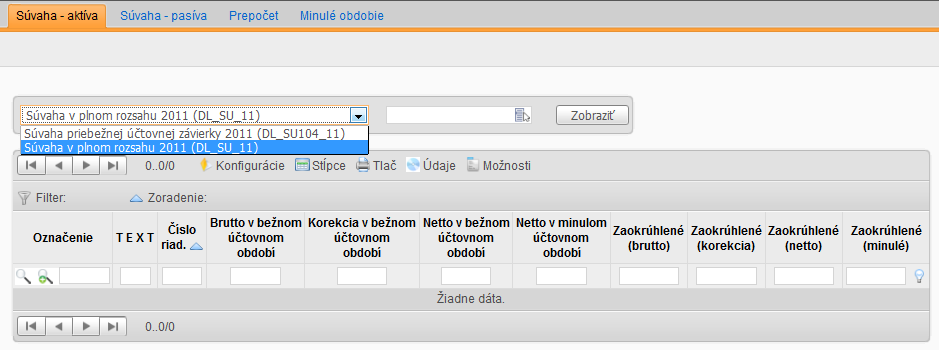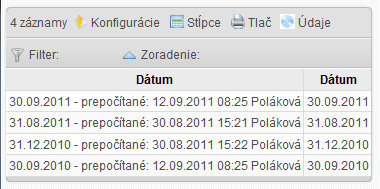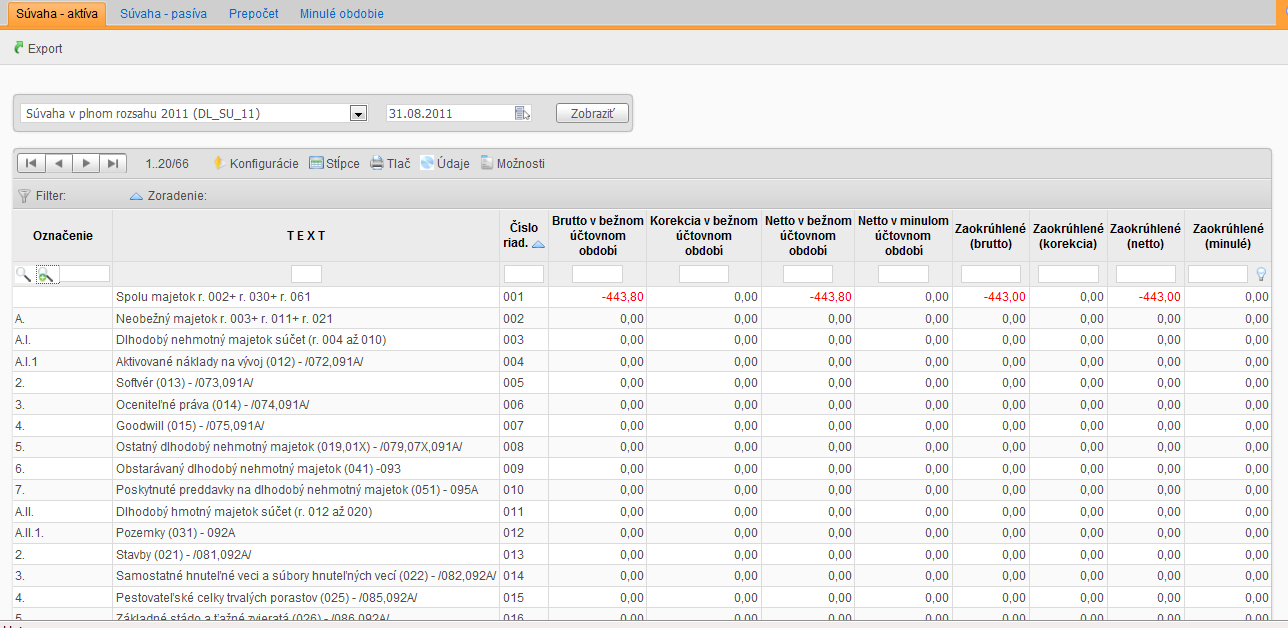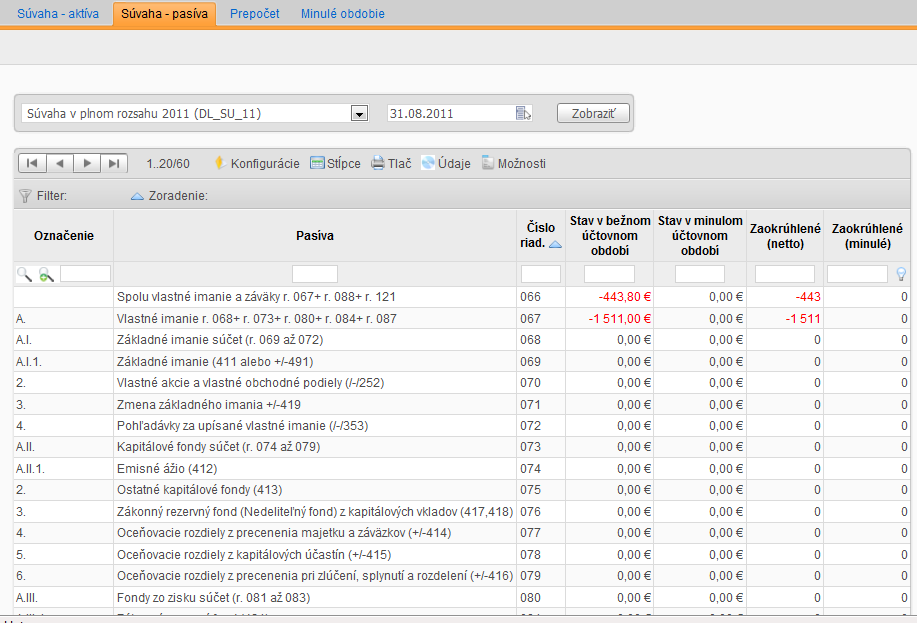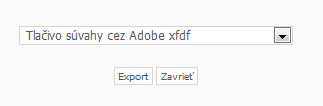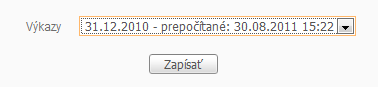Výkazy - Súvaha - Účtovníctvo
V tomto okne je možnosť prepočtu, prezerania, tlače a exportu výkazu súvahy.
Kliknite na prvý vyberač, z ktorého si vyberiete príslušný druh súvahy.
Druhý vyberač obsahuje dátumy už uskutočnených prepočtov. Vyberte dátum, ku ktorému bol výkaz súvahy prepočítaný. Na ukončenie výberu kliknite na tlačidlo Zobraziť.
Výkaz je rozdelený do dvoch záložiek
Súvaha-Aktíva
Súvaha-pasíva
| |
Prepočet výkazu je spoločný pre obe záložky. |
Prepočet
V prípade, že ste prepočet výkazu súvahy k požadovanému dátumu ešte nerobili alebo v prepočítaných údajoch sa nenachádzajú všetky zaúčtované doklady, kliknite na záložku Prepočet. Z vyberača zvolte požadovaný výkaz a zadajte dátum, ku ktorému chcete daný výkaz prepočítať a kliknite na akciu Prepočet, po hlásení Operácia skončila úspešne. kliknite na Ďalej.
Pre export a tlač výkazu kliknite na akciu ![]() , zvoľte jednu z možností:
, zvoľte jednu z možností:
- Tlačivo súvahy cez Adobe xfdf - zobrazí v Adobe prehliadači tlačivo súvahy s aktuálnymi hodnotami. Tlačivo je možné iba zobraziť a vytlačiť, na uloženie je potrebná aplikácia Adobe Acrobat
- Tlačivo súvahy - v angličtine - cez Adobe xfdf - zobrazí v Adobe prehliadači tlačivo súvahy s aktuálnymi hodnotami. Tlačivo je možné iba zobraziť a vytlačiť, na uloženie je potrebná aplikácia Adobe Acrobat
- Tlačivo súvahy - v nemčine - cez Adobe xfdf - zobrazí v Adobe prehliadači tlačivo súvahy s aktuálnymi hodnotami. Tlačivo je možné iba zobraziť a vytlačiť, na uloženie je potrebná aplikácia Adobe Acrobat
- Export v XML formáte pre DRSR - vytvorí xml súbor vhodný pre následné načítanie na stránke drsr.sk
- XML výkazu SPIN - vyexportuje výkaz súvahy v xml štruktúre definovanej v SPINe
Kliknite na akciu Export a zvolte, či chcete dané tlačivo len zobraziť alebo uložiť.
Minulé
Po prepočte výkazu sú údaje v stĺpci Minulé obdobie nulové. Výber obdobia ktorého údaje sa majú dotiahnuť do stĺpca Minulé obdobie vykonáte na záložke Minulé obdobie. Kliknutím na záložku Minulé obdobie sa Vám otvorí okno pre výber minulého obdobia, ktoré Vám ponúkne dátumy prepočtov ktoré sú staršie ako aktuálne obdobie.
Zo zoznamu vyberte minulé obdobie, ktoré chcete zobraziť. Kliknutím na tlačidlo Zapísať sa údaje zapíšu do stĺpca minulé obdobie a automaticky sa dostanete do záložky Súvaha - aktíva, kde sa Vám zobrazí aktuálny výkaz doplnený o minulé obdobie.